Google App Engine を使ってみる(その 1)
今回から数回にわたって、Google App Engine によるアプリケーション開発についてお話しします。
Google App Engine とは
Google App Engine (GAE) とは Google が提供するクラウド環境*1です。通常のレンタルサーバの場合、ユーザーごとに領域が割り当てられ、そこにプログラムを配置します。これに対し、クラウド環境の場合は、ユーザーごとの領域というものがなく、プログラムはサーバのどこかに配置される、ということしか決まっていません。両者の違いは何か ? レンタルサーバの場合、他のユーザーが配置したプログラムの問題、あるいはそこへの急激なアクセスの増加などによりサーバ全体が停止して被害をこうむることがしばしば起こり得ます。しかし、クラウド環境の場合はサーバそのものが通常のレンタルサーバに比べて巨大なので、そのようなことはまず起こりません。また、GAE の場合、Google のサービスを利用できることも利点と言えます。
GAE では、サービス開始当初は Python のみのサポートでしたが、現在は Python に加え Java と Go*2 をサポートしています。今回は Java に絞ってお話をさせていただこうと思います。
SDK のダウンロード
まずは SDK をダウンロードします。これは実際に作ったプログラムを GAE のサーバにデプロイするために必須です。
Downloads - Google App Engine ― Google Developers
ダウンロードしたら適当な(C:\Program Files\Google あたりがお勧め)フォルダに解凍します。後は (SDK のフォルダ)\bin を環境変数 PATH に追加しておくといいと思います。
Google Plugin for Eclipse のインストールと設定
http://dl.google.com/eclipse/plugin/4.2
を「Google Plugin for Eclipse」という名前で eclipse の Available Software Sites に追加しておきます。[Help] → [Install New Software...] で上記サイトを選択し「Google Plugin for Eclipse (required)」にチェックを入れてインストールします。
インストールが終わったら Eclipse を再起動しますが、GAE 用に Eclipse のショートカットを用意します。ショートカットのリンク先は
C:\eclipse\eclipse.exe -vm "%JAVA_HOME%\bin\javaw.exe" -data C:\Users\(username)\workspace_gae
GAE で JSP ファイルを含むプロジェクトをデプロイする際に、Eclipse を起動する際の Java VM に JRE を使っているとエラーになるので、JDK に含まれる Java VM に切り替えるために -vm オプションを付けて起動します。(username) のところはお使いの Windows のユーザー名に合わせて読み替えてください。ワークスペースは GAE 用のものを別途用意しました。
eclipse を起動したら [Window] → [Preferences] で設定を開き、その中から [Google] → [App Engine] と進み、先ほど解凍した SDK を追加します。
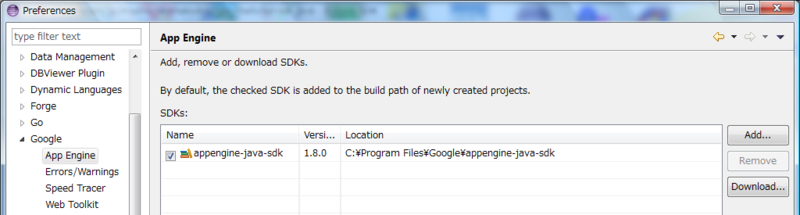
さらに、[Java] → [Install JREs] で JDK に含まれる Java VM を登録し、それにチェックを入れます(JRE を使うと JSP ファイルを作成したときにエラーになる)。

設定は以上です。次回は簡単なサンプルを作ってみます。